excel表格中批注图片(表格批注怎么显示图片)
在我们日常的人事制作的一些人事档案表格常常需要插入与员工一一对应的照片,这样便于识别工作。或者仓库管理员进行出入库登记时,也需要插入与产品名称匹配的照片,但是把图片放到单元格里或让表格框架显得特别大,不方便查阅,有没有更好的办法呢?当然,就是把图片放到批注中。那么如何把照片插入批注中呢?
如图2,当我们把鼠标放在备注栏处,相应的相片就会自动显示出。而鼠标离开备注栏中,显示的就是一个很普通的表格(图1)
重播
暂停
00:00 / 00:00 正在直播00:00
进入全屏
50
点击按住可拖动视频
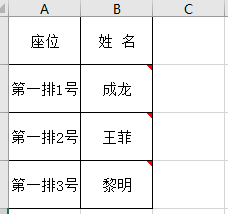
图1
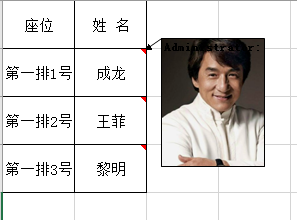
图2
首先我们要把相关的表格制作好,相应的图片也要调整好大小(尽量不要太大)
① 选择插入批注的一个单元格,右击【插入批注】

图3
② 选中批注的边框,右击【设置批注格式】

图4
③ 选择【颜色与线条】选项卡,边框选择无边框(否则默认边框是黑色,如果是人的照片就不妥),颜色选择【填充效果】
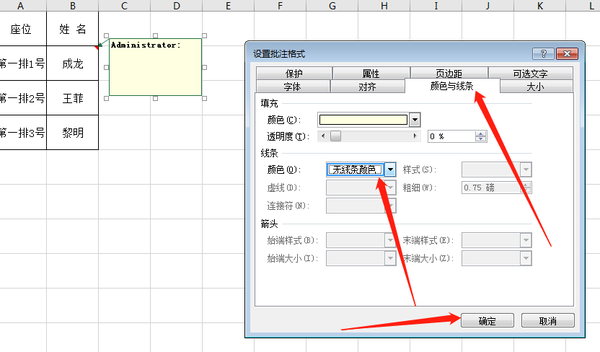
图5

图6
④单击【图片】选项卡→选择图片→【浏览】→选择要插入的图片→勾选锁定纵横比 →【确定】
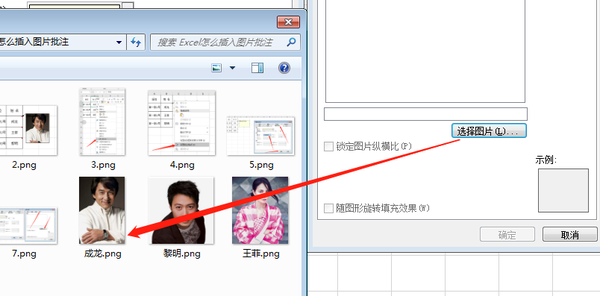
图7
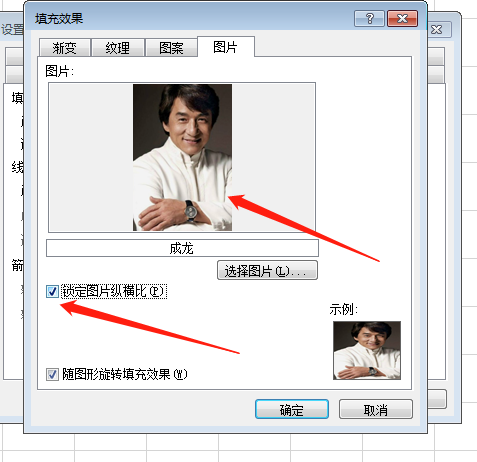
图8
⑤调整批注框的大小以适应图片。

图9
以上方式只适用于插入量比较少的情况,当图片多一点肯定定定会把人累死,别着急
若想知批量导入图片到批注的方法
1,请在评论区评论 点赞
2,点击关注,关注本头条号
3,进入头条号页面,右上解私信功能,私信你所需内容或相关问题
赞 (0)

